Kommentare sind eine der zuverlässigsten Quellen, um Feedback von Ihren Benutzern zu erhalten. Darüber hinaus machen sie es Ihnen wirklich einfach, Ihre zukünftigen Inhalte gemäß ihren Vorlieben zu ändern.

Darüber hinaus fördern Kommentare das Engagement der Website und sorgen dafür, dass Ihre Benutzer mehr Zeit auf Ihrer Website verbringen. Neben der Verwendung der Strategien, mit denen Benutzer Ihre Blogs kommentieren können, ist es jedoch erforderlich, ihnen im Kommentarbereich eine wunderbare Erfahrung zu bieten.
Ein Teil davon besteht darin, dass Ihre Benutzer ihre Kommentare bearbeiten können. In diesem Tutorial erfahren Sie, wie Sie dies mit dem Plugin Einfache Kommentarbearbeitung tun.
Einfache Kommentarbearbeitung
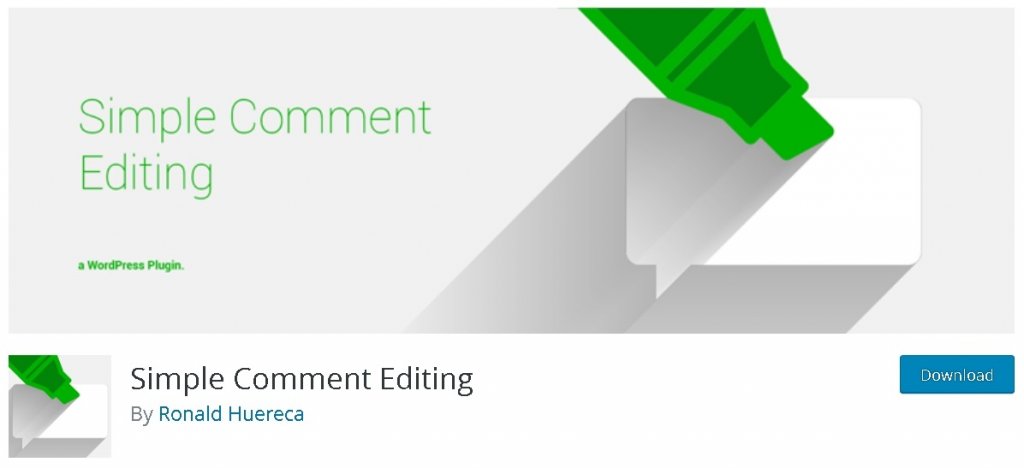
Simple Comment Editing ist ein kostenloses WordPress-Plugin, mit dem anonyme Benutzer, Besucher und Kunden ihre Kommentare innerhalb eines begrenzten Zeitraums bearbeiten oder löschen können.
Dieses Plugin mit mehr als 3000 aktiven Installationen ist eines der einfachsten und einfachsten Plugins, mit denen Benutzer ihre Ansichten wunderbar teilen können.
Hauptmerkmale
- Stellen Sie den Kommentar-Timer ein
- Verstecke den Timer
- Wählen Sie Schaltflächenstile aus, die zu Ihrem Thema passen
- Legen Sie eine Kommentarlänge fest
- E-Mails für bearbeitete / gelöschte Kommentare abrufen
- Sehen Sie, wie viele Personen Kommentare bearbeiten
So fügen Sie die Option "Kommentar bearbeiten" hinzu
Nachdem Sie das Plugin installiert und aktiviert haben, gehen Sie in Ihrem Admin-Bereich zu Einstellungen und wählen Sie die Option Einfache Kommentarbearbeitung.
Erstellen Sie erstaunliche Websites
Mit dem besten kostenlosen Seite Builder Elementor
Jetzt anfangen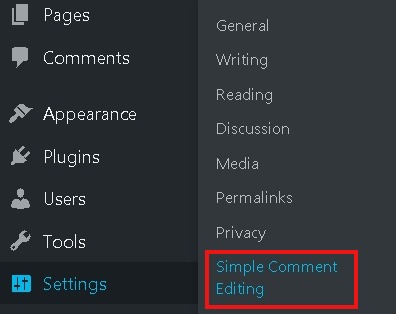
Sie werden zu einer Seite weitergeleitet, auf der Sie den Zeitraum festlegen können, innerhalb dessen die Benutzer ihre Kommentare bearbeiten können. Standardmäßig ist der Timer auf 5 Minuten eingestellt, während Sie ihn auf mehrere Stunden einstellen können.
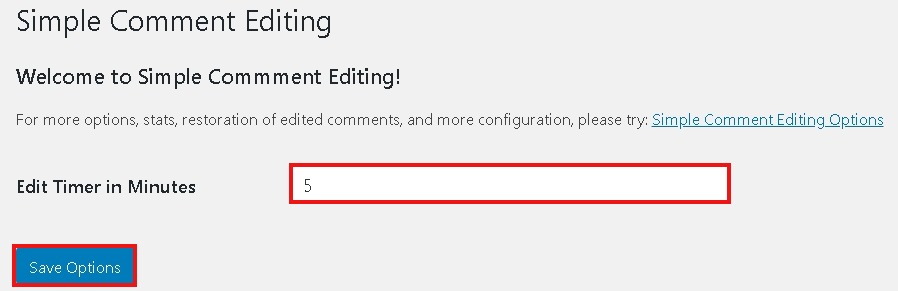
Klicken Sie auf die Schaltfläche Optionen speichern. Die Benutzer können nun ihre Kommentare auf Ihrer Website bearbeiten. Darüber hinaus können sie die verbleibende Zeit für die Bearbeitung ihrer Kommentare anzeigen.

Auf diese Weise können Ihre Benutzer ihre Kommentare auf Ihrer Website bearbeiten. Es gibt zwar einige andere großartige Plugins, die Sie für andere Zwecke verwenden können. Ich habe die Plugins aufgelistet, die Sie verwenden können.
Zusätzliche Plugins zur Verbesserung des Kommentarbereichs von WordPress
Es gibt zwar Plugins, mit denen Sie Ihrer Website mehr Engagement verleihen können, indem Sie den Kommentarbereich Ihrer Benutzer vielversprechender und zuverlässiger gestalten. Die Verbesserung in Ihrem Kommentarbereich führt dazu, dass mehr Personen ihr Feedback veröffentlichen. Hier sind einige Plugins, mit denen Sie Ihren Kommentarbereich gut aussehen lassen können.
Kommentar Gästebuch
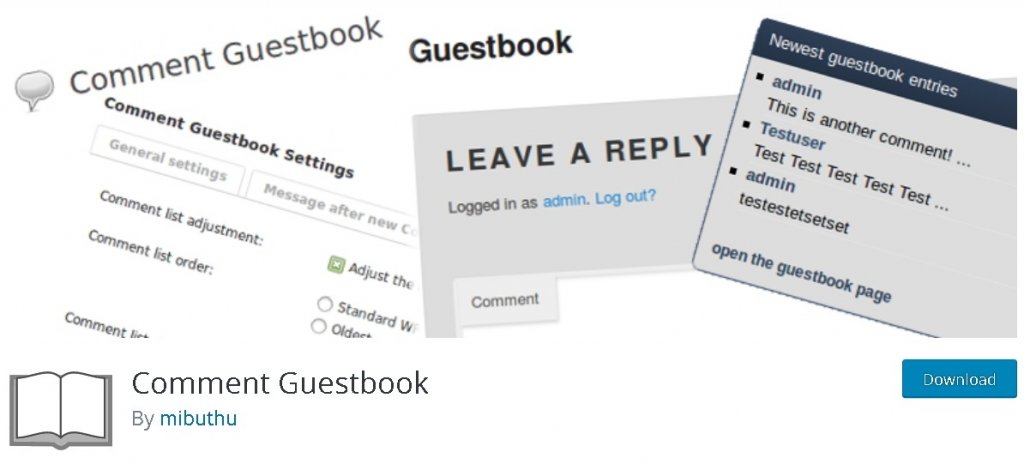
Mit über 4000 aktiven Installationen ist Kommentar Gästebuch ein WordPress-Plugin, das integrierte WordPress-Kommentare verwendet, indem eine Gästebuch-Site hinzugefügt wird.
Sie können Ihre Kommentarliste und das Gästebuch entsprechend dem von Ihnen verwendeten Thema gestalten und alle WordPress-Kommentarfunktionen aktivieren.
Hauptmerkmale
- Ändern Sie die Position des Kommentarformulars
- Kommentarformular anpassen
- Fügen Sie Ihrer Site alle Kommentare hinzu
- Passen Sie die Reihenfolge der Kommentare an
- Ändern Sie den HTML-Code des Kommentars
- Seitenleisten-Widget für aktuelle Kommentare
Admin-Kommentatoren Anzahl der Kommentare
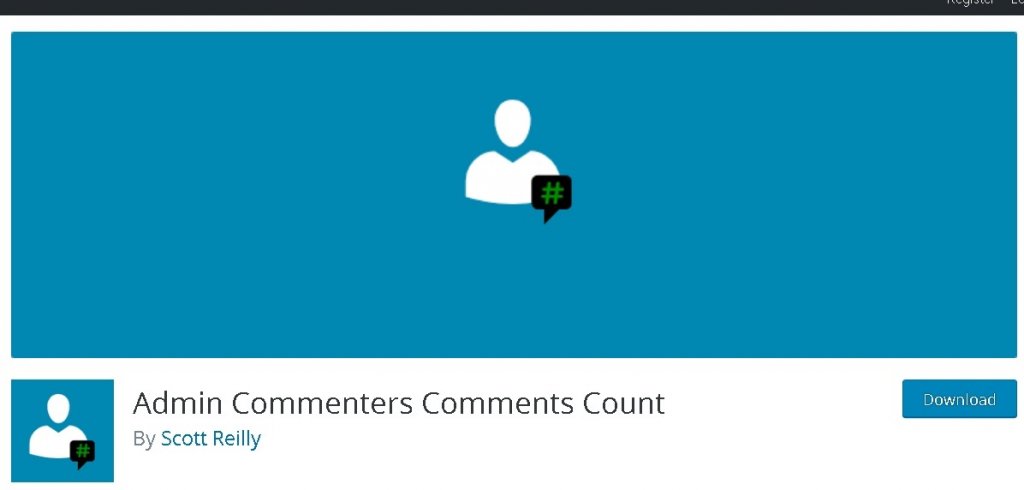
Admin-Kommentatoren Anzahl der Kommentare ist ein WordPress-Plugin, das neben allen Anzeigen des Namens jedes Kommentators im Administrator eine Nachrichtenblase anzeigt, die derjenigen ähnelt, die für Beiträge in der Administrator-Mailingliste angezeigt wird. Die Kommentarblase zeigt die Anzahl der für diese Person akzeptierten Kommentare und theoretisch einen roten hochgestellten Kreis an, der die Anzahl der auf diese Person wartenden Kommentare anzeigt (vorausgesetzt, sie haben welche). Die Anzahl der Kommentare bezieht sich auf die Liste der Kommentare, die ausschließlich dem jeweiligen Kommentar zugeordnet sind.
Da es in WordPress nicht einfach ist herauszufinden, wie oft ein bestimmter Kommentator kommentiert hat, können Sie mit diesem Plugin viel über die Kommentatoren herausfinden.
Hauptmerkmale
- Navigierbare Liste von Kommentatoren
- Identifizieren Sie unbekannte Kommentatoren
- Zeigt die Anzahl der ausstehenden Kommentare an
- Identifizieren Sie den alten Kommentator
- Anzahl der Kommentare des Kommentators
- Identifizieren Sie die erstmaligen Kommentatoren
Kommentare wie Abneigung
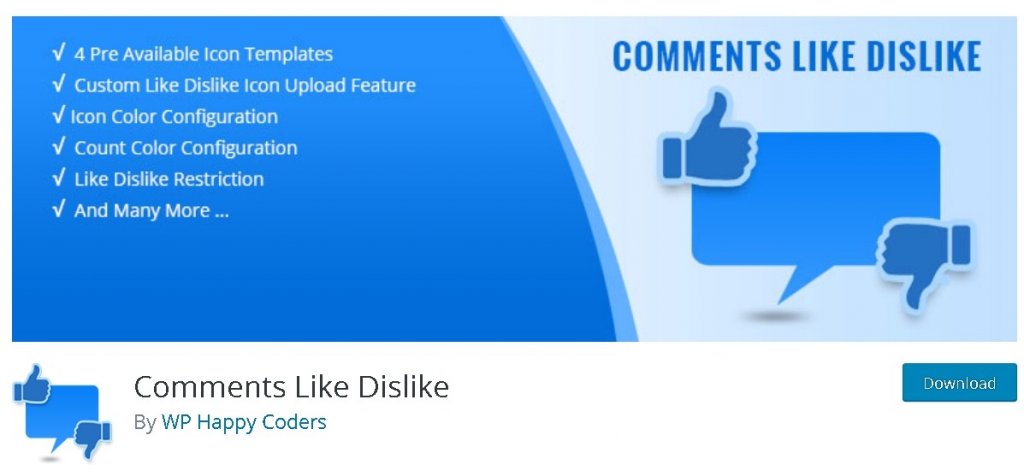
Kommentare wie Abneigung ist ein einfaches WordPress-Plugin, mit dem Like- und Dislike-Symbole für WordPress-Kommentare standardmäßig zugelassen werden. Wählen Sie Daumen hoch oder Daumen runter, Smiley oder Stirnrunzeln, Richtige oder Falsche Symbole oder sogar Ihre eigenen benutzerdefinierten Like- und Dislike-Symbole.
Es hilft bei der Steigerung des Engagements, indem es die Option "Gefällt mir" und "Gefällt mir nicht" neben der Anzahl "Gefällt mir" und "Gefällt mir nicht" aktiviert.
Hauptmerkmale
- Like Dislike Position
- Like Dislike Display
- Like Dislike Restriction
- Benutzerdefiniert wie nicht mögen Symbol
- Mega-Menü enthalten
- 4 Vorverfügbare Symbolvorlagen
Dies ist alles von uns für dieses Tutorial. Wir hoffen, dass Ihnen das Tutorial gefallen hat und Sie auf dem Weg sind, Ihre Website ansprechend zu gestalten. Wenn Sie über unsere Veröffentlichungen auf dem Laufenden bleiben möchten, besuchen Sie uns unter den Nummern Facebook und Twitter.




